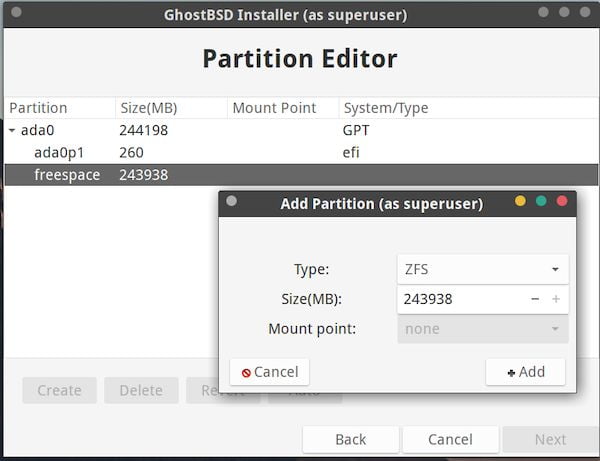O projeto GhostBSD anunciou o lançamento da nova versão do seu SO, o GhostBSD 20.02. Confira as novidades e descubra onde baixar o sistema.
O GhostBSD é um sistema operacional de desktop fácil de usar, baseado no TrueOS (que, por sua vez, é baseado no ramo de desenvolvimento do FreeBSD). O objetivo do projeto é criar um espaço de trabalho familiar e fácil de usar que possa ser usado em casa ou no escritório e para resgate de dados.
O GhostBSD suporta vários ambientes populares de desktop leve, incluindo MATE, Xfce. Ele também fornece o sistema de gerenciamento de pacotes do FreeBSD, LibreOffice, LibreCAD e ambientes de desenvolvimento Eclipse/Anjuta para C, C++, Java, JavaScript, Jala e Python.
Para aqueles que desejam experimentar uma plataforma de código aberto para desktop baseada em BSD, o GhostBSD tem competido bem como um dos poucos nesse campo.
Agora, o GhostBSD 20.02 foi anunciado como o segundo lançamento de 2020 deste sistema operacional BSD.
Novidades do GhostBSD 20.02
O GhostBSD 20.02 saiu e continua sendo baseado nos pacotes estáveis TrueOS/FreeBSD, enquanto envia o ambiente de desktop MATE baseado em GTK como sua solução de desktop pronta para uso.
Com o GhostBSD 20.02, agora existe um editor de partições ZFS personalizado para gerenciar melhor as implantações do ZFS, além da possibilidade de configurar o ZFS juntamente com as partições Windows/Linux/macOS.
O GhostBSD Update Station para gerenciar atualizações de software do sistema também teve várias melhorias.
Outro acréscimo notável no lado móvel/laptop é o GhostBSD 20.02 enviado com powerd por padrão para melhorar a vida útil da bateria do laptop.
Os desenvolvedores do GhostBSD também decidiram adicionar o Telegram à sua lista de aplicativos de desktop padrão.
Para saber mais sobre essa versão da distribuição, acesse a nota de lançamento.
Baixe e experimente o GhostBSD 20.02
A imagem ISO do GhostBSD 20.02 já pode ser baixada acessando a página de download do sistema.
Ou se preferir, acesse os links abaixo diretamente:
- Recuperando o boot do Linux (Grub), depois de instalar o Windows
- Como mudar o visual do Grub com o tema Vimix Grub
- Como instalar o Grub Customizer no Ubuntu e derivados
- Como esconder o menu de inicialização do Grub
Verifique se a imagem ISO está corrompida
Antes de gravar a imagem ISO que você baixou, verifique se ela está corrompida usando o tutorial abaixo:
Como verificar se uma imagem ISO está corrompida
Como gravar uma imagem ISO no Linux
Quem precisar gravar a imagem ISO após o download, pode usar esse tutorial do blog:
Como gravar uma imagem ISO Usando o Nautilus
Como gravar uma imagem ISO usando o Terminal
Como criar um pendrive de instalação
Como criar um pendrive inicializável com GNOME Disks
Como criar um pendrive inicializável com o Etcher no Linux